విషయ సూచిక
హెడర్ మరియు ఫుటర్ ఎంపికలు మనం మన Excel పత్రాన్ని ప్రింట్ చేయాలనుకున్నప్పుడు ఎక్కువగా ఉపయోగించబడతాయి. ఫుటర్లోని Excel షీట్ పేరు కోడ్ కోసం మేము అనేక పద్ధతుల ద్వారా మీకు మార్గనిర్దేశం చేస్తాము. మీ మెరుగైన అవగాహన కోసం, మేము కస్టమర్ , లింగం , లోన్ ప్రయోజనం , ఉద్యోగం మరియు <1 ఉన్న నమూనా డేటాసెట్ను ఉపయోగించబోతున్నాము>క్రెడిట్ రిస్క్ .
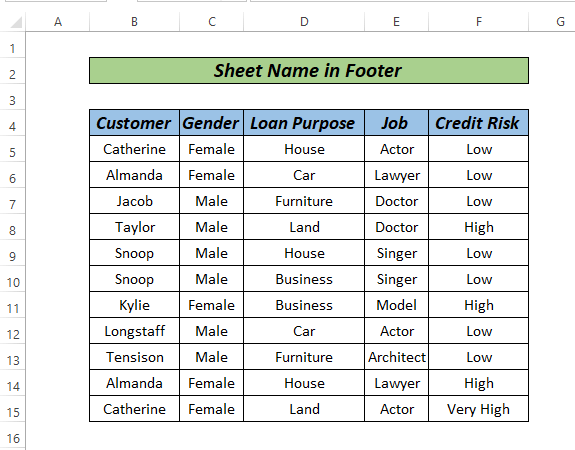
ప్రాక్టీస్ వర్క్బుక్ని డౌన్లోడ్ చేయండి
Footer.xlsmలో షీట్ పేరు
Excelలో ఫుటర్లో షీట్ నేమ్ కోడ్ని వర్తింపజేయడానికి 3 మార్గాలు
ఫుటర్లో షీట్ నేమ్ కోడ్ను రూపొందించడానికి మేము 3 విభిన్న పద్ధతులను ఉపయోగించవచ్చు. మేము ఇన్సర్ట్ మరియు పేజీ లేఅవుట్ ట్యాబ్ల వినియోగాన్ని చూస్తాము మరియు ఈ పోస్ట్లో VBA కోడ్ను కూడా ఉపయోగిస్తాము.
విధానం 1: షీట్ INSERT టాబ్ ఉపయోగించి ఫుటర్లోని నేమ్ కోడ్
ఫుటర్లో షీట్ పేర్లను జోడించడానికి ఎక్కువగా ఉపయోగించే ఎంపిక INSERT టాబ్.
దశలు:
- మొదట, INSERT టాబ్కి వెళ్లి హెడర్ & టెక్స్ట్ ఎంపికల నుండి ఫుటర్

- ఈ సమయంలో, క్రిందికి స్క్రోల్ చేయండి మరియు మేము ఫుటర్ని జోడించడానికి క్లిక్ చేయండి వంటి ఎంపికను కనుగొంటాము. ఇక్కడ, మేము ఆ సెల్పై క్లిక్ చేసి, ఆపై డిజైన్ > షీట్ పేరు .

- చివరిగా, ఆ సెల్ వెలుపల క్లిక్ చేయండి మరియు షీట్ పేరు ఫుటర్ జోడించబడిందని మేము చూస్తాము.

ఇక్కడ, మా షీట్ పేరు టాబ్ చొప్పించు ,అది ఫుటర్లోని షీట్ పేరు కోడ్ ద్వారా చూపబడుతుంది.
మరింత చదవండి: Excelలో VBAతో షీట్ పేరును శోధించండి (3 ఉదాహరణలు)
ఇలాంటి రీడింగ్లు
- Excelలో హెడర్ని జోడించండి (5 త్వరిత పద్ధతులు)
- Excelలో VBAతో వేరియబుల్ పేరుతో షీట్ని ఎంచుకోండి ( 2 మార్గాలు)
- Excelలో హెడర్ మరియు ఫుటర్ను ఎలా దాచాలి (2 సులభమైన పద్ధతులు)
- ఎక్సెల్లో దిగువన వరుసలను పునరావృతం చేయండి (5 సులభమైన మార్గాలు )
విధానం 2: పేజీ సెటప్ ద్వారా ఫుటర్లో షీట్ పేరు కోడ్
మరొక సులభమైన ఎంపిక పేజీ సెటప్ .
దశలు:
- మొదట, రిబ్బన్ నుండి పేజీ లేఅవుట్ కి వెళ్లి, పేజీ ఫార్మాటింగ్ ఎంపికల పూర్తి సెట్ను తెరవండి.
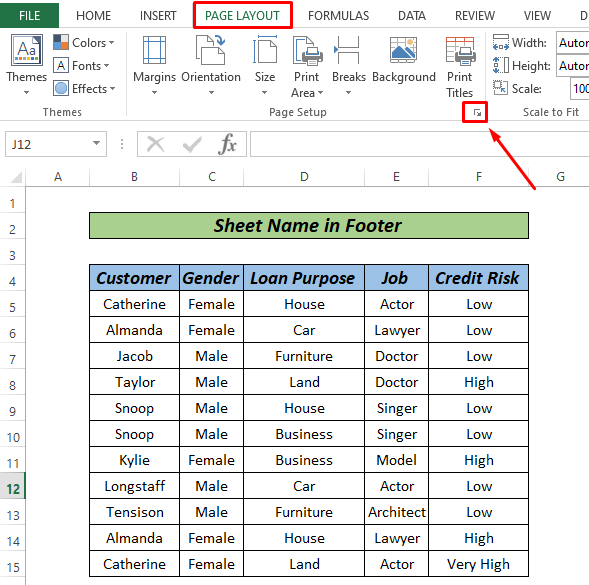
- ఫలితంగా, డైలాగ్ బాక్స్ పాప్ అప్ అవుతుంది మరియు అనుకూల ఫుటర్ .
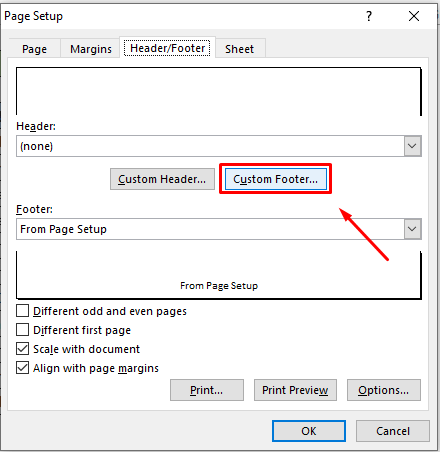
- ఈ సమయంలో, మరొక డైలాగ్ బాక్స్ పాప్ అప్ అవుతుంది మరియు మేము ఎడమ , మధ్య లేదా <1ని ఎంచుకుంటాము>కుడి విభాగం (మేము మధ్యలో ఎంచుకున్నాము) మరియు దిగువ చిత్రంలో చూపిన విధంగా షీట్ పేరును చొప్పించు క్లిక్ చేయండి.
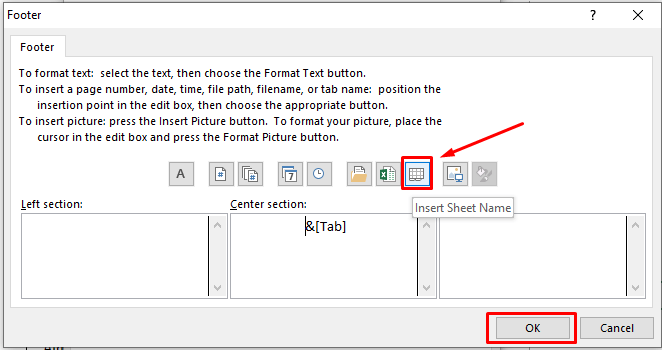
- సరే క్లిక్ చేసిన తర్వాత, ఫుటర్ కనిపించిందో లేదో తనిఖీ చేయడానికి ప్రింట్ ప్రివ్యూ ఎంపికకు వెళ్లండి.
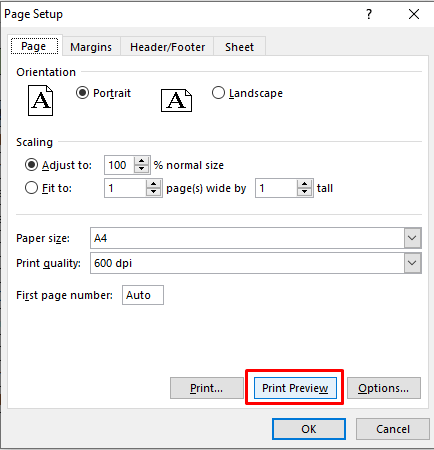
మేము క్రింది చిత్రం వంటి ప్రివ్యూని చూస్తాము.

మరింత చదవండి: ఎలా చేయాలి Excelలో ఫుటర్ని చొప్పించండి (2 అనుకూలమైన మార్గాలు)
విధానం 3: VBAని ఉపయోగించి ఫుటర్లో షీట్ పేరును చొప్పించండి
మా చివరి పద్ధతిలో, మేము VBA వినియోగాన్ని చూస్తాము కోడ్షీట్లో ఫుటర్ని చొప్పించడానికి.
దశలు:
- మొదట, షీట్పై రైట్-క్లిక్ చేసి <1కి వెళ్లండి>కోడ్ని వీక్షించండి .

- ఆ తర్వాత, దిగువన ఉన్న VBA కోడ్ని కాపీ చేసి పేస్ట్ చేయండి.
VBA కోడ్:
9670

ఇక్కడ, మేము ఉపయోగించిన ఉప-విధానం sheet_name_Code_in_footer ని ప్రకటించాము వర్క్షీట్ ఆబ్జెక్ట్ మైవర్క్షీట్ . ఆపై, Myworksheet ఆబ్జెక్ట్కి, మేము ఫుటర్ను మధ్యలో ఉంచడానికి PageSetup పద్ధతిని వర్తింపజేసాము.
- ఆ తర్వాత, <1ని నొక్కండి కోడ్ని అమలు చేయడానికి>F5 లేదా ప్లే బటన్ .

- ఫుటర్ <1 ద్వారా సరిగ్గా ఉంచబడిందో లేదో తనిఖీ చేయండి>పేజీ సెటప్ ఆప్షన్ లేదా CTRL+P నొక్కండి.
మరింత చదవండి: Excelలో ఫుటర్ని ఎలా సవరించాలి (3 త్వరితగతిన). పద్ధతులు)
ప్రాక్టీస్ విభాగం
ఈ త్వరిత విధానాలకు అలవాటు పడడంలో అత్యంత కీలకమైన ఏకైక అంశం అభ్యాసం. ఫలితంగా, మీరు ఈ పద్ధతులను ప్రాక్టీస్ చేసే ప్రాక్టీస్ వర్క్బుక్ని మేము జోడించాము.
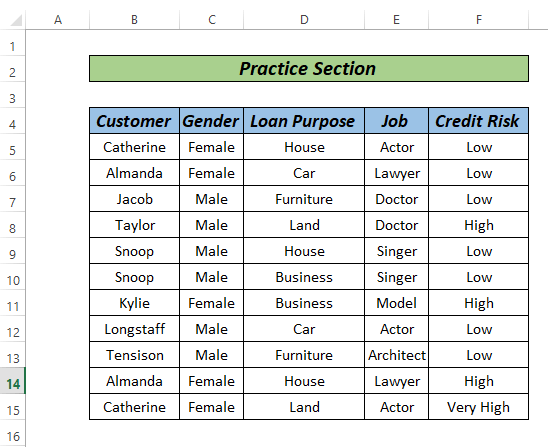
ముగింపు
Excel కోసం ఇవి 3 విభిన్న పద్ధతులు ఫుటర్ లో షీట్ పేరు కోడ్. మీ ప్రాధాన్యతల ఆధారంగా, మీరు ఉత్తమ ప్రత్యామ్నాయాన్ని ఎంచుకోవచ్చు. మీకు ఏవైనా ప్రశ్నలు లేదా ఫీడ్బ్యాక్ ఉంటే దయచేసి వాటిని వ్యాఖ్యల ప్రాంతంలో ఉంచండి.

